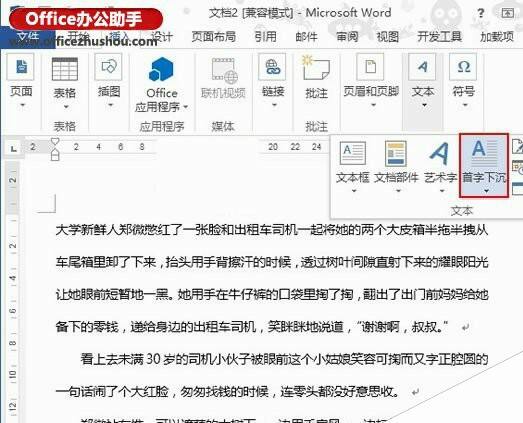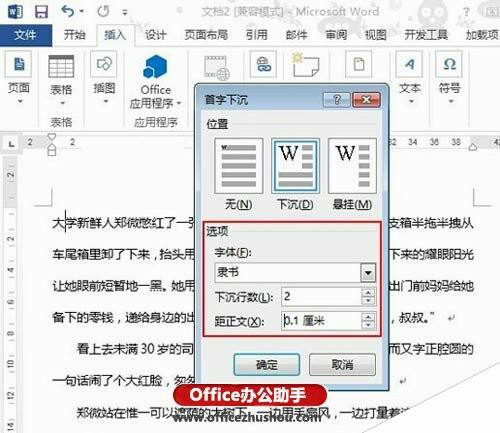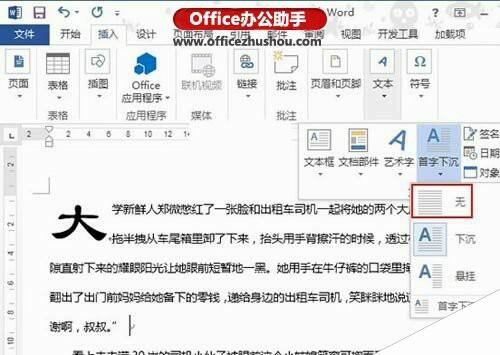Word2013中首字下沉详细设置方法
办公教程导读
收集整理了【Word2013中首字下沉详细设置方法】办公软件教程,小编现在分享给大家,供广大互联网技能从业者学习和参考。文章包含355字,纯文字阅读大概需要1分钟。
办公教程内容图文
2、弹出首字下沉对话框,我们现在位置中选择下沉,在选项中设置字体,下沉行数,距离正文的位置,设置好了之后单击确定。
3、首字下沉设置成功,我们看到文档中“大”字已经放大了,并且占据2行。如要取消首字下沉的效果,在首字下沉下拉菜单中选择无即可。
4、首字下沉效果取消,之前放大的字已经没了,我们再来看看另一中下沉位置:悬挂。
5、下图是采用了悬挂的下沉效果,与之前的效果相比,悬挂样式的文字单独占一列。
办公教程总结
以上是为您收集整理的【Word2013中首字下沉详细设置方法】办公软件教程的全部内容,希望文章能够帮你了解办公软件教程Word2013中首字下沉详细设置方法。
如果觉得办公软件教程内容还不错,欢迎将网站推荐给好友。